સામગ્રીઓનું કોષ્ટક
Microsoft Excel માં, એક કોલમમાં ડુપ્લિકેટ્સ શોધવા માટે અસંખ્ય પદ્ધતિઓ ઉપલબ્ધ છે. અમે અમારી એક્સેલ સ્પ્રેડશીટમાં ડુપ્લિકેટ્સ અથવા મેચોને ઓળખવા માટે ફંક્શન દાખલ કરી શકીએ છીએ અથવા સંયુક્ત ફોર્મ્યુલાનો ઉપયોગ કરી શકીએ છીએ. આ લેખમાં, તમે ઉદાહરણો અને યોગ્ય ચિત્રો સાથે એક કૉલમમાં ડુપ્લિકેટ મૂલ્યો શોધવા માટેની તમામ સંભવિત સરળ પદ્ધતિઓ શીખી શકશો.
પ્રેક્ટિસ વર્કબુક ડાઉનલોડ કરો
તમે કરી શકો છો એક્સેલ વર્કબુક ડાઉનલોડ કરો જેનો અમે આ લેખ તૈયાર કરવા માટે ઉપયોગ કર્યો છે.
એક કૉલમમાં ડુપ્લિકેટ્સ શોધો.xlsx
8 શોધવા માટેની યોગ્ય રીતો એક્સેલ ફોર્મ્યુલા સાથે એક કૉલમમાં ડુપ્લિકેટ્સ
1. 1લી ઘટનાની સાથે ડુપ્લિકેટ્સ શોધવા માટે COUNTIF ફંક્શનનો ઉપયોગ કરો
નીચેના કોષ્ટકમાં, કૉલમ B માં નામ હેડર હેઠળ ઘણા નામો આવેલા છે. અને કૉલમ C માં ડુપ્લિકેટ હેડર હેઠળ, ડાબી કૉલમમાં કોઈપણ નામ ડુપ્લિકેટ છે કે નહીં તે શોધવા માટે અમે COUNTIF ફંક્શનનો ઉપયોગ કરીશું. ફોર્મ્યુલા ડુપ્લિકેટ નામો માટે TRUE અને અનન્ય નામો માટે FALSE પાછા આવશે.
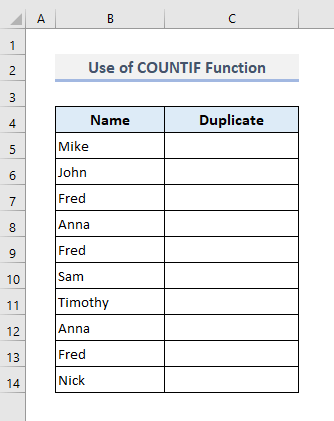
પ્રથમ આઉટપુટમાં સેલ C5 , COUNTIF ફંક્શન સાથેનું સૂત્ર આ હશે:
=COUNTIF($B$5:$B$14,B5)>1 દબાવ્યા પછી Enter અને કૉલમ C માં બાકીના કોષોને ઑટો-ફિલિંગ કરવાથી, અમને નીચેના પરિણામો મળશે.
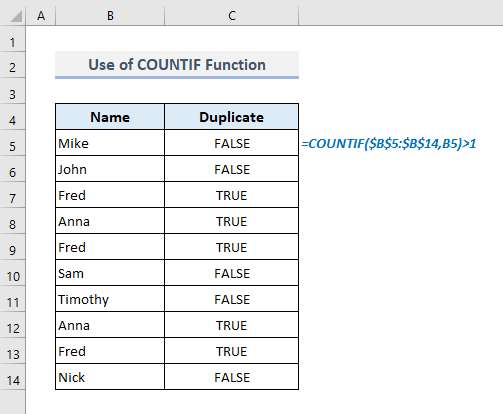
આ ફોર્મ્યુલામાં, COUNTIF ફંક્શન દરેક નામ માટે અને ઉપયોગ કરીને ગણતરીની સંખ્યા આપે છેલોજિકલ ઓપરેટર, અમે 1 કરતાં મોટી સંખ્યાઓ શોધી કાઢી છે. આમ આપણે બુલિયન મૂલ્ય 'TRUE' માત્ર શોધીને ડુપ્લિકેટ્સ ઓળખી શકીએ છીએ.
વધુ વાંચો: એક્સેલમાં ડુપ્લિકેટ્સ શોધવાનું ફોર્મ્યુલા (6 સરળ માર્ગો)
2. એક કૉલમમાં ડુપ્લિકેટ્સ શોધવા માટે IF અને COUNTIF ફંક્શન્સ સાથે ફોર્મ્યુલા બનાવો
અમે કસ્ટમાઇઝ કરેલા ટેક્સ્ટ્સ સાથે આઉટપુટ પરત કરવા માટે IF અને COUNTIF ફંક્શન્સને પણ જોડી શકીએ છીએ . આઉટપુટ હેડર હેઠળ, ફોર્મ્યુલા કૉલમ B માં હાજર ડુપ્લિકેટ નામો માટે ‘ડુપ્લિકેટ’ પરત કરશે. અને જો નામ કૉલમમાં ટેક્સ્ટ અનન્ય હશે તો ફોર્મ્યુલા અનુરૂપ ટેક્સ્ટ મૂલ્ય માટે ખાલી પરત કરશે.
તેથી, જરૂરી સૂત્ર IF અને COUNTIF સેલ C5 માં કાર્યો આ હોવા જોઈએ:
=IF(COUNTIF($B$5:$B$14,B5)>1,"Duplicate","") હવે Enter દબાવો, ઉપયોગ કરો આઉટપુટ હેડર હેઠળ અન્ય કોષોને ઓટોફિલ કરવા માટે હેન્ડલ ભરો અને તમને એક જ સમયે નીચેના આઉટપુટ મળશે.
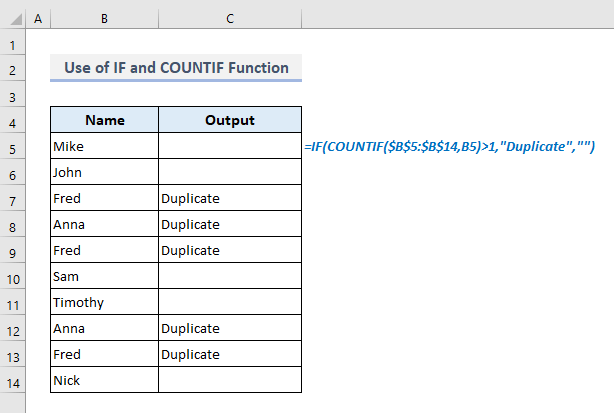
માં આ સૂત્ર, IF ફંક્શન 1 કરતાં વધુની ગણતરીઓ માટે જુએ છે અને જો મળે, તો તે સ્પષ્ટ કરેલ ટેક્સ્ટ 'ડુપ્લિકેટ' પરત કરે છે, અન્યથા ખાલી કોષ.
વધુ વાંચો: ફોર્મ્યુલા (9 પદ્ધતિઓ) નો ઉપયોગ કરીને Excel માં ડુપ્લિકેટ મૂલ્યો કેવી રીતે શોધવી
3. એક્સેલમાં 1લી ઘટના વિના એક કૉલમમાં ડુપ્લિકેટ શોધો
આ વિભાગમાં, અમે એક ફોર્મ્યુલા દાખલ કરીશું જે ‘ડુપ્લિકેટ’ માંથી પ્રદર્શિત કરશેસમાન લખાણની 2જી ઘટના. ઉદાહરણ તરીકે, જો કૉલમ B માં કોઈ નામ ત્રણ વાર હાજર હોય, તો ફોર્મ્યુલા વ્યાખ્યાયિત ટેક્સ્ટ 'ડુપ્લિકેટ' ફક્ત 2જી અને 3જી ઘટનાઓ માટે પરત કરશે.
પ્રથમ આઉટપુટ સેલ C5 માટે જરૂરી ફોર્મ્યુલા હશે:
=IF(COUNTIF($B$5:$B5,B5)>1,"Duplicate","") દબાવ્યા પછી Enter અને નીચે ખેંચો આઉટપુટ કૉલમમાં છેલ્લો કોષ, અમને નીચેના વળતર મૂલ્યો મળશે.
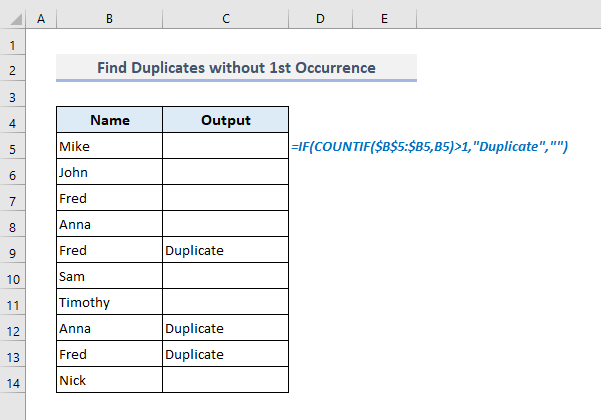
સેલ C5<4 માં પ્રથમ આઉટપુટ માટે>, અમે માત્ર $B$5:$B5 સાથે કોષ શ્રેણી વ્યાખ્યાયિત કરી છે, અને તેથી, ફોર્મ્યુલા ડુપ્લિકેટ મૂલ્ય શોધવા માટે માત્ર પ્રથમ કોષને જ જોશે. આગલા આઉટપુટ શોધવા માટે ફિલ હેન્ડલ ને નીચે ખેંચતી વખતે, COUNTIF ફંક્શન માટે નિર્ધારિત શ્રેણી માં કોષોની સંખ્યા 1 <4 વધે છે> દરેક ક્રમિક કોષ માટે. તેથી, નામ કૉલમમાં કોઈપણ ટેક્સ્ટની 1લી ઘટના અહીં 1 કરતાં વધુ માટે ગણવામાં આવતી નથી.
વધુ વાંચો: કેવી રીતે ડુપ્લિકેટ શોધવી એક્સેલ VBA નો ઉપયોગ કરીને કૉલમ (5 રીતો)
4. એકલ કોલમમાં કેસ-સેન્સિટિવ ડુપ્લિકેટ્સ શોધવા માટે એક્સેલ ફોર્મ્યુલા
હવે અમે કેસ-સેન્સિટિવ ડુપ્લિકેટ્સ શોધવા માટે અન્ય સંયુક્ત ફોર્મ્યુલા લાગુ કરીશું. અમે અહીં IF, SUM, અને EXACT ફંક્શન્સ ને જોડવા જઈ રહ્યા છીએ. ચોક્કસ ફંક્શન તપાસે છે કે શું બે સ્ટ્રીંગ બરાબર સરખા છે. SUM ફંક્શન ફક્ત આંકડાકીય મૂલ્યોનો સરવાળો કરે છે.
પ્રથમ આઉટપુટ સેલમાંC5 , સંદર્ભિત કાર્યો સાથેનું સંયુક્ત સૂત્ર આ હશે:
=IF(SUM((--EXACT($B$5:$B$14,B5)))<=1,"","Duplicate") હવે Enter દબાવો અને શોધવા માટે આખી કૉલમ ઑટોફિલ કરો બધા વળતર મૂલ્યો.
જો તમે જોશો, તો તમે જોશો કે નામ 'ફ્રેડ' નામ કૉલમમાં ત્રણ વખત હાજર છે. પરંતુ ફોર્મ્યુલા માત્ર પ્રથમ બે ઘટનાઓ માટે 'ડુપ્લિકેટ' પાછું આવ્યું છે અને ત્રીજાને અવગણવામાં આવ્યું છે કારણ કે તેનો પ્રથમ અક્ષરનો કેસ અન્ય સાથે મેળ ખાતો નથી.
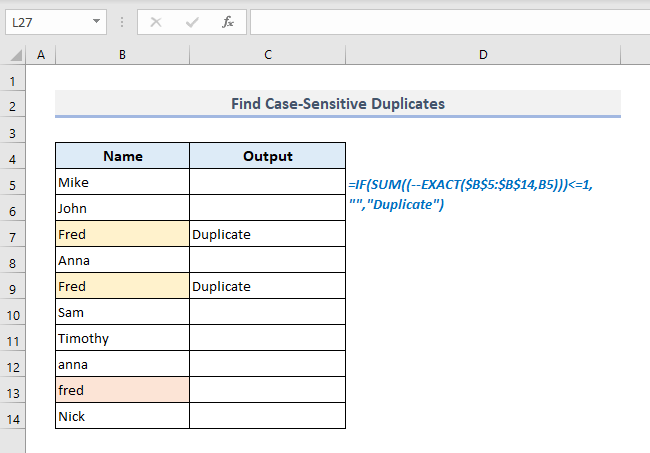 <1
<1
🔎 ફોર્મ્યુલા કેવી રીતે કાર્ય કરે છે?
- અહીં એકસીક્ટ ફંક્શન કેસ-સંવેદનશીલ અને ચોક્કસ માટે જુએ છે નામ કૉલમમાં પ્રથમ ટેક્સ્ટ સાથે મેળ ખાય છે અને તે નીચેનું આઉટપુટ આપે છે:
{TRUE;FALSE;FALSE;FALSE;FALSE;FALSE;FALSE;FALSE;FALSE}
- ડબલ-યુનરી (–) ના ઉપયોગથી, વળતર મૂલ્યો નંબરોમાં રૂપાંતરિત થાય છે, TRUE <માટે '1' 4>અને FALSE માટે '0' . તેથી, અહીં વળતરની કિંમતો હશે:
{1;0;0;0;0;0;0;0;0;0}
<15વધુ વાંચો: એક્સેલમાં બે કૉલમમાં ડુપ્લિકેટ્સ શોધો (6 યોગ્ય અભિગમો)
સમાન વાંચન
- Excel કૉલમમાં ડુપ્લિકેટ શોધો અને પંક્તિ કાઢી નાખો (4 ઝડપી રીતો)
- એક્સેલ બહુવિધ કૉલમના આધારે ડુપ્લિકેટ પંક્તિઓ શોધો
- એક્સેલમાં ડુપ્લિકેટ પંક્તિઓ કેવી રીતે શોધવી (5 ઝડપી રીતો)
- ડુપ્લિકેટ સાથે એક્સેલ ટોચની 10 યાદી (2 રીતો)
- સરખામણી કેવી રીતે કરવી ડુપ્લિકેટ્સ માટે એક્સેલમાં પંક્તિઓ
5. એક્સેલ ફોર્મ્યુલા સાથે ડુપ્લિકેટ્સનો ક્રમ શોધો
આ વિભાગમાં, અમે COUNTIF ફંક્શન સાથે ડુપ્લિકેટ્સ શોધીશું, અને પછી તે દરેક ઘટનાનો ક્રમિક નંબર આપશે. આઉટપુટ કોલમમાં સમાન ટેક્સ્ટનો.
પ્રથમ આઉટપુટ સેલ C5 માં આવશ્યક સૂત્ર છે:
=COUNTIF($B$5:$B5,B5) Enter દબાવો, આખી કૉલમ ભરો અને તમને નીચેના વળતર મૂલ્યો મળશે. નીચેના ચિત્રમાં, નામ ફ્રેડ ત્રણ વાર હાજર છે અને હાઇલાઇટ કરેલા આઉટપુટ કોષોમાં, તમે 1લી ઘટના સહિત તમામ ડુપ્લિકેટ્સ માટે ક્રમિક નંબરો જોઈ રહ્યાં છો.
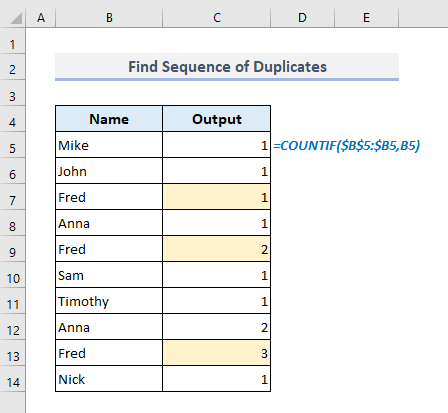
આ સૂત્રમાં, અમે પસંદ કરેલ કોષ શ્રેણી માટે સંબંધિત કોષ સંદર્ભ નો ઉપયોગ કર્યો છે. તેથી, જ્યારે ફોર્મ્યુલા આઉટપુટ કૉલમમાં નીચે જવાનું શરૂ કરે છે, ત્યારે તેમાત્ર અનુરૂપ આઉટપુટ સેલ સુધી કોષોની વધેલી સંખ્યા. આમ ફોર્મ્યુલા અનુરૂપ ડુપ્લિકેટ મૂલ્ય સુધી પહોંચે ત્યાં સુધી આગામી તમામ કોષોમાંના ડુપ્લિકેટ ટેક્સ્ટને અવગણવામાં આવે છે.
6. એક્સેલમાં એક કૉલમમાં ડુપ્લિકેટ્સને ફિલ્ટર કરો અને કાઢી નાખો
ડુપ્લિકેટ મૂલ્યો શોધવા માટે ફોર્મ્યુલા લાગુ કર્યા પછી, અમે તેને તરત જ ફિલ્ટર અને કાઢી નાખી શકીએ છીએ. નીચેના ચિત્રમાં, અગાઉની પદ્ધતિને અનુસરીને આઉટપુટ ડેટા જોવા મળે છે. હવે અમે આ વિભાગમાં અમારા ઉદ્દેશ્યોને પૂરા કરવા માટે આગળનાં પગલાંઓમાંથી પસાર થઈશું.
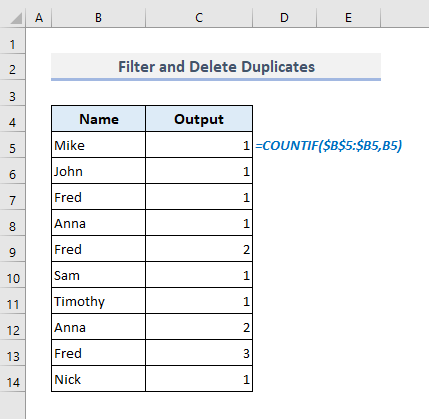
📌 પગલું 1:
➤ પહેલા સમગ્ર કોષ્ટકને તેના હેડરો સહિત પસંદ કરો.
➤ હોમ ટેબ હેઠળ, સૉર્ટ કરો &માંથી ફિલ્ટર વિકલ્પ પસંદ કરો. આદેશોના સંપાદન જૂથમાં ફિલ્ટર ડ્રોપ-ડાઉન કરો.
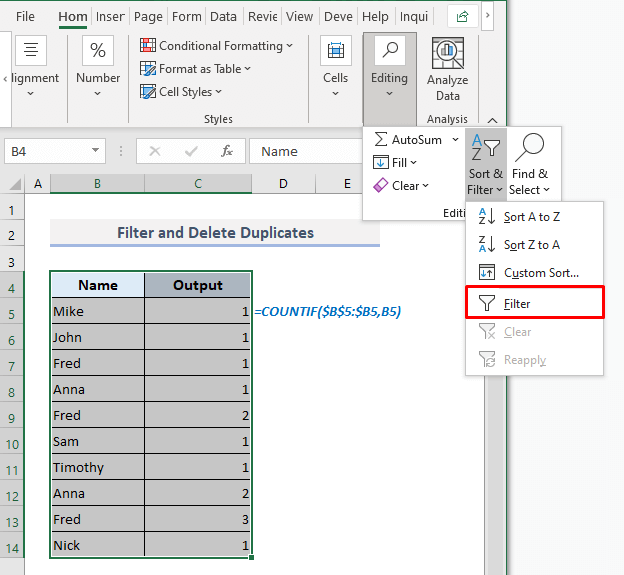
તેથી, અમે હમણાં જ ફિલ્ટર સક્રિય કર્યું છે. નીચેના કોષ્ટકમાં અમારા હેડરો માટે બટનો.
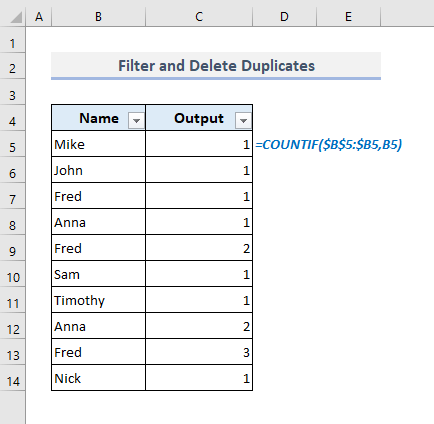
📌 પગલું 2:
➤ પર ક્લિક કરો આઉટપુટ ડ્રોપ-ડાઉન કરો અને આંકડાકીય મૂલ્ય '1' દર્શાવતા પ્રથમ વિકલ્પને અનમાર્ક કરો.
➤ હવે ઓકે દબાવો.
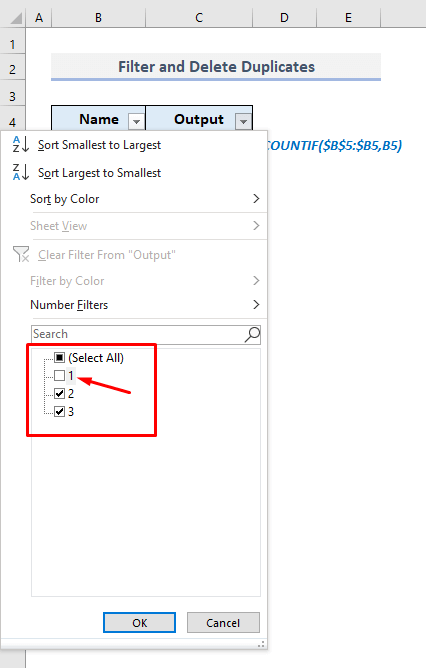
અમે હવે નીચેના ફિલ્ટર કરેલ કોષ્ટકમાં તેમની 1લી ઘટનાઓ વિના ડુપ્લિકેટ ટેક્સ્ટ જોઈ રહ્યાં છીએ.
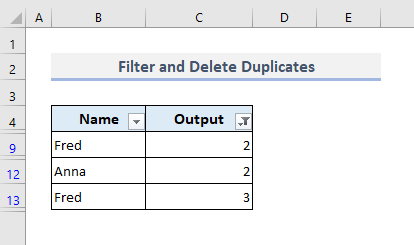
📌<4 પગલું 3:
➤ નામો અને અનુરૂપ આઉટપુટ ધરાવતા કોષોને પસંદ કરો.
➤ અને તે બધાને કાઢી નાખો.
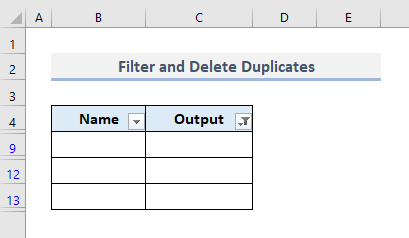 <1
<1
📌 પગલું 4:
➤ આઉટપુટ ફિલ્ટરને ફરીથી ખોલો.
➤ વિકલ્પને ચિહ્નિત કરો '1' માત્ર.
➤ દબાવો Enter અને તમે પૂર્ણ કરી લો.
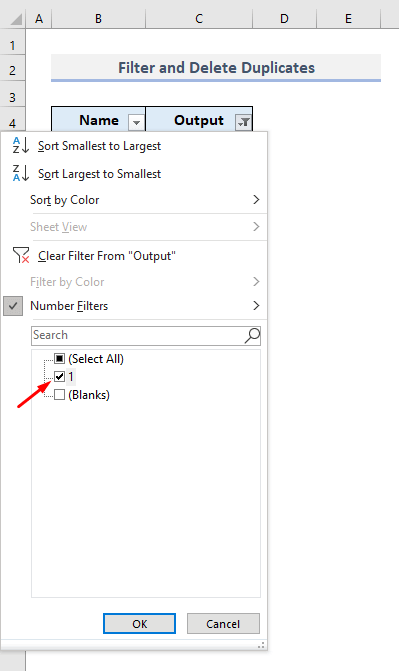
લાઇક ઇન નીચેનો સ્ક્રીનશોટ, હવે તમને બધા અનન્ય ટેક્સ્ટ ડેટા અથવા નામો જ મળશે.
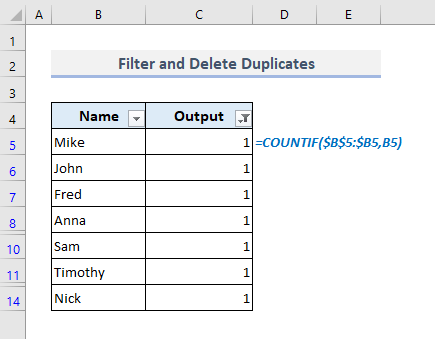
વધુ વાંચો: કેવી રીતે શોધવું & એક્સેલમાં ડુપ્લિકેટ પંક્તિઓ દૂર કરો
7. સ્થિતિના આધારે એક કૉલમમાં ડુપ્લિકેટ્સ શોધવા માટે એક્સેલ ફોર્મ્યુલા
અમે એક શરત પણ દાખલ કરી શકીએ છીએ અને કૉલમમાં પડેલા મૂલ્યો માટે તે મુજબ ડુપ્લિકેટ્સ શોધી શકીએ છીએ. નીચેના ચિત્રમાં, અમારી પાસે હવે એક વધારાની કૉલમ છે જે સંસ્થામાંના તમામ કર્મચારીઓ માટેના વિભાગોનું પ્રતિનિધિત્વ કરે છે.
હવે અમારી પાસે સમાન નામના પરંતુ જુદા જુદા વિભાગોમાં બે કર્મચારીઓ હોઈ શકે છે. અને અનુરૂપ વિભાગ સાથેના તેમના નામોમાંથી એક નીચેના ડેટાસેટમાં ડુપ્લિકેશન સાથે હાજર હોઈ શકે છે. IF અને COUNTIFS કાર્યોને સંયોજિત કરીને, અમે હવે તે ડુપ્લિકેટ પંક્તિઓ શોધીશું.
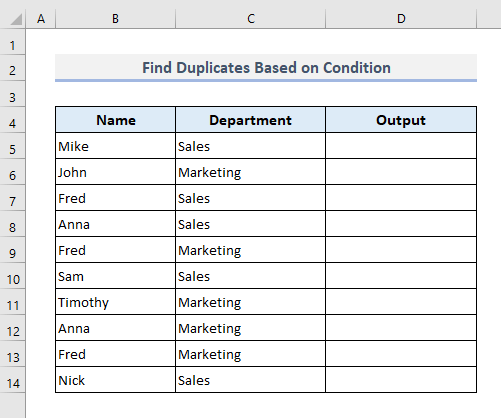
માં જરૂરી સૂત્ર પ્રથમ આઉટપુટ સેલ D5 હશે:
=IF(COUNTIFS($B$5:$B$14,B5,$C$5:$C$14,C5)>1,"Duplicate","") 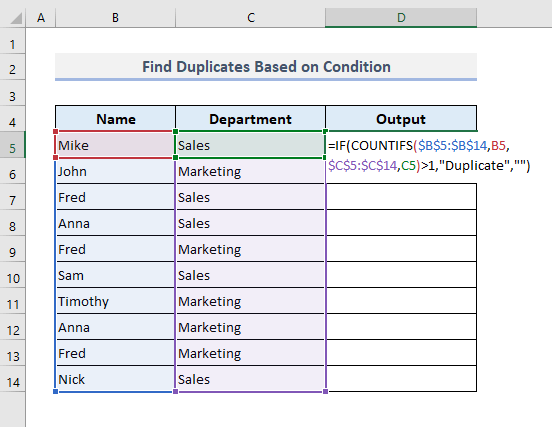
દબાવ્યા પછી Enter અને સમગ્ર આઉટપુટ કૉલમને ભરવાથી, અમને નીચે બતાવ્યા પ્રમાણે વળતરની કિંમતો મળશે.
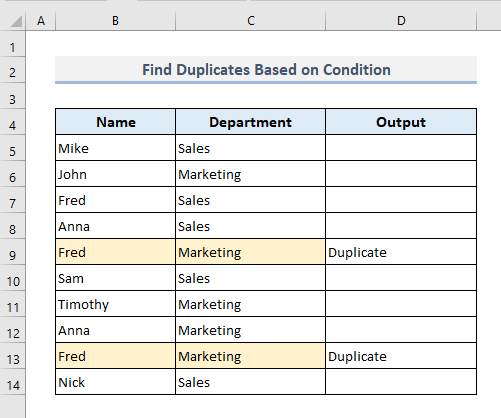
કૉલમ B માં, અમારી પાસે નામ 'ફ્રેડ' ત્રણ વાર છે પરંતુ તેમાંથી ફક્ત સેલ્સ વિભાગ (પંક્તિ 7) સાથે છે. સમાન નામની અન્ય બે ઘટનાઓ માર્કેટિંગ વિભાગ (પંક્તિ 9 અને પંક્તિ 13) સાથે છે. તેથી, તેમાંથી એક ડુપ્લિકેશન છે. આમ, આપણે કરી શકીએ છીએઆવશ્યક આઉટપુટ શોધવા માટે COUNTIFS ફંક્શનમાં બહુવિધ શરતો ઇનપુટ કરો.
વધુ વાંચો: એક્સેલમાં મેચો અથવા ડુપ્લિકેટ મૂલ્યો શોધો
8. શરતી ફોર્મેટિંગ નિયમ સાથે ડુપ્લિકેટ્સ શોધો અને હાઇલાઇટ કરો
છેલ્લા વિભાગમાં, અમે શરતી ફોર્મેટિંગ આદેશનો ઉપયોગ કરીને ડુપ્લિકેટ્સ શોધીશું અને તેમને હાઇલાઇટ કરીશું. અમે નિયમ બોક્સ માં COUNTIF ફંક્શન સાથે ફોર્મ્યુલા અસાઇન કરીશું અને પછી કોષોનું ફોર્મેટ વ્યાખ્યાયિત કરીશું જ્યાં આપણું સૂત્ર બુલિયન મૂલ્ય 'TRUE' <4 આપશે>માત્ર.
ચાલો હવે માપદંડને પૂર્ણ કરવા માટે નીચે આપેલા પગલાંને અનુસરો:
📌 પગલું 1:
➤ પસંદ કરો કૉલમ B માં નામ હેડર હેઠળના બધા નામ.
➤ હોમ રિબન હેઠળ, વિકલ્પ નવો નિયમ<પસંદ કરો. 4> શરતી ફોર્મેટિંગ ડ્રોપ-ડાઉનમાંથી.
નવો ફોર્મેટિંગ નિયમ નામનું સંવાદ બોક્સ દેખાશે.
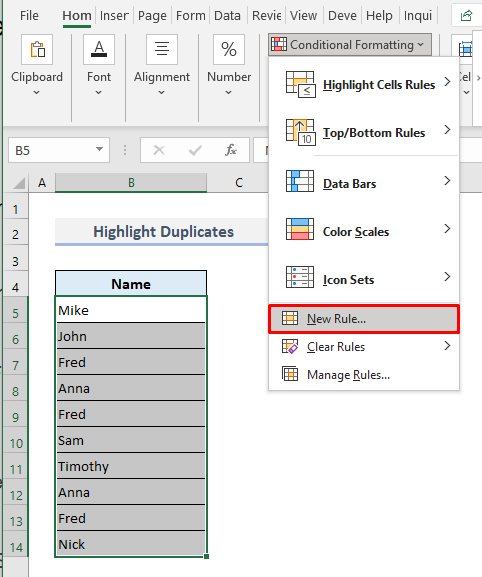
📌 પગલું 2:
➤ નિયમનો પ્રકાર પસંદ કરો 'કયા કોષોને ફોર્મેટ કરવા તે નક્કી કરવા માટે ફોર્મ્યુલાનો ઉપયોગ કરો ' .
➤ નિયમ વર્ણન બોક્સમાં, નીચેના સૂત્રને એમ્બેડ કરો:
=COUNTIF($B$5:$B$14,B5)>1 ➤ દબાવો ફોર્મેટ .
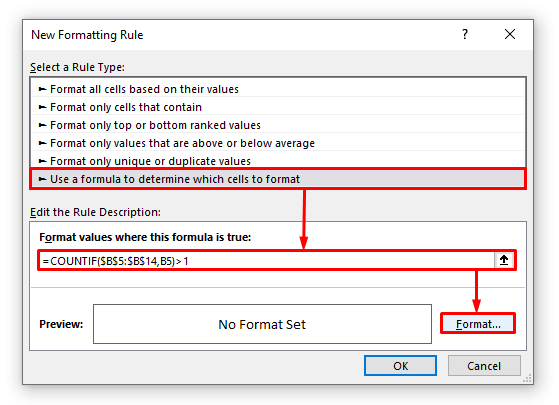
📌 પગલું 3:
➤ <3 માં>કોષોને ફોર્મેટ કરો વિન્ડો, ભરો ટેબ પર સ્વિચ કરો અને ડુપ્લિકેટ કોષો માટે પૃષ્ઠભૂમિ રંગ પસંદ કરો.
➤ ઓકે દબાવો.
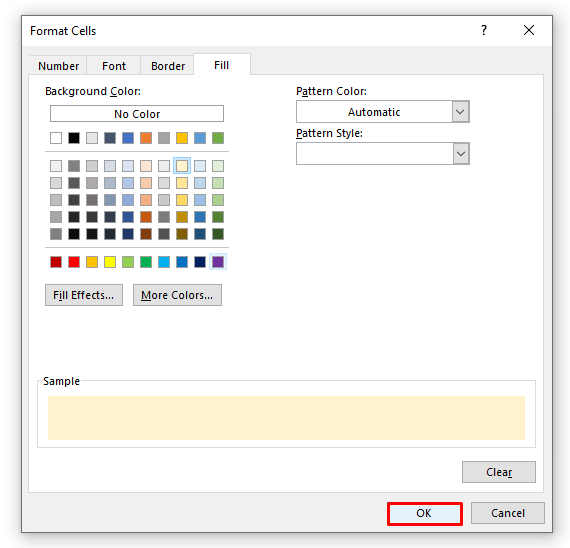
📌 પગલું 4:
➤ તમને ના ફોર્મેટનું પૂર્વાવલોકન મળશેનીચે ચિત્રમાં બતાવ્યા પ્રમાણે સેલ.
➤ છેલ્લી વખત ઓકે દબાવો અને અમે પૂર્ણ કરી લીધું.
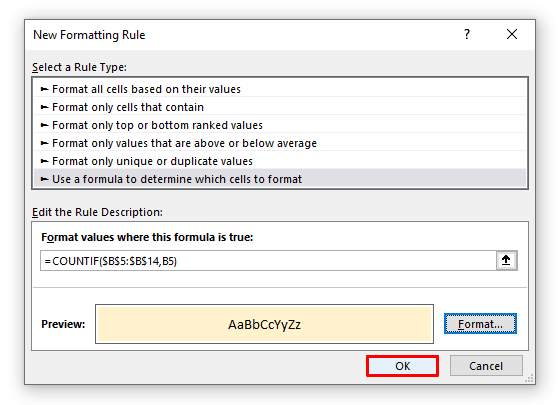
આખરે , તમે નીચેના સ્ક્રીનશૉટમાં દર્શાવ્યા મુજબ 1લી ઘટનાઓ સહિત હાઇલાઇટ કરેલા ડુપ્લિકેટ્સ જોશો.
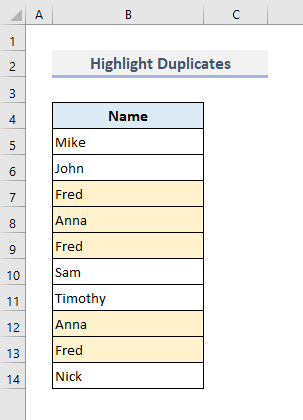
વધુ વાંચો: કેવી રીતે શોધવું, હાઇલાઇટ & એક્સેલમાં ડુપ્લિકેટ્સ દૂર કરો
સમાપ્ત શબ્દો
હું આશા રાખું છું કે ઉપર દર્શાવેલ આ બધી સરળ પદ્ધતિઓ હવે તમને તમારી એક્સેલ સ્પ્રેડશીટ્સમાં લાગુ કરવામાં મદદ કરશે જ્યારે તમારી પાસે હોય. સૂત્રો સાથે ડુપ્લિકેટ ઓળખવા માટે. જો તમારી પાસે કોઈ પ્રશ્નો અથવા પ્રતિસાદ હોય, તો કૃપા કરીને મને ટિપ્પણી વિભાગમાં જણાવો. અથવા તમે આ વેબસાઈટ પર એક્સેલ ફંક્શનથી સંબંધિત અમારા અન્ય લેખો જોઈ શકો છો.

